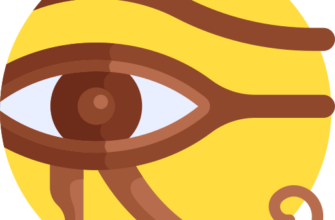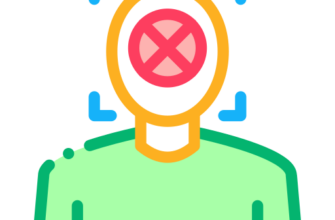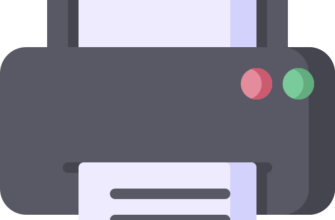От заражения компьютерным вирусом или от проникновения на компьютер шпионской программы не застрахован никто. Даже самая совершенная защита не в состоянии справится с вирусами. А все потому, что вирусы непрерывно модифицируются, используются более изощренные системы проникновения. Ко всему этому добавьте неграмотность пользователя в вопросах безопасности – и вирус у вас уже поселился.
Первые признаки заражения
При заражении компьютера вирусом можно говорить, что ваш компьютер будет подтормаживать. Это происходит потому, что вирус активно передает в сеть данные (файлы пользователя, нажимаемые пользователем клавиши, переписку и т.п.). Также многие вирусы направлены на то, чтобы затруднить работу антивирусных систем, выполняют свое клонирование и заражают все большее число файлов.
В результате повышается нагрузка на жесткий диск и процессор. Однако снижение производительности не свидетельствует о том, что на компьютере действительно завелся вирус. Поэтому важно определить имеется ли у вас вирус, а только после этого переходить к его удалению и лечению системы.
Определяем наличие вируса на компьютере
Если вирус не выполняет никаких явных действий, то пользователи компьютера могут и не подозревать о нем очень долгое время. Но чаще вирусы ведут себя более агрессивно. Так, компьютер может полностью быть заблокирован. То есть вы не сможете загрузить систему, а появившееся окошко, что вы нарушили какие-то там нормы законодательства при просмотре запрещенного видео, только подтверждают наличие заражения.
Вирусы часто блокируют запуск системных приложений, в частности Диспетчера задач, чтобы нельзя было вручную завершить их процессы. Также блокироваться может доступ к реестру, отключаться антивирусное обеспечение и другое. Нередки случаи, когда при запуске браузеров открываются совсем неизвестные сайты с сомнительным содержанием. Самопроизвольное открытие браузера или других программ также говорит о наличии вируса или другого вредоносного программного обеспечения.
Поиск и удаление вируса в автоматическом режиме
Для поиска и дальнейшего удаления вируса лучше сначала воспользоваться антивирусной программой, которая наиболее корректно определит и удалит вирус. Если у вас на компьютере она не установлена, то следует это сделать, конечно если установка приложений не будет заблокирована вирусом.
Рекомендуется использовать надежные антивирусные программы комплексной защиты: Dr.Web, Антивирус Касперского, ESET Smart Security, Avira и т.п. После того как антивирус будет установлен, необходимо обновить антивирусные базы. Теперь отключите интернет-соединение, отключив сетевой шнур или выключив Wi-Fi роутер.
Остается запустить полное глубокое сканирование ВСЕХ дисков компьютера. Также не забывайте о сменных носителях, на которых также могли остаться зараженные вирусом файлы. Юридические лица сразу могут обращаться к поставщику услуг по договору абонентского обслуживания компьютеров организации – так будет дешевле и быстрее. По окончанию сканирования, найденные файлы с вирусами подлежат либо лечению, либо удалению.
Если установить или запустить антивирусную программу невозможно, то следует воспользоваться бесплатными оффлайн сканерами. Очень хорошие результаты дают такие продукты как AVZ, Dr.Web CureIt, для которых не требуется установка и они могут быть запущены с флешки или диска. Также можно воспользоваться программой AVPTool от разработчиков антивируса Касперского. Эту утилиту придется устанавливать на компьютер, чтобы можно было выполнить сканирование.
Следующие действия лучше выполнять, загрузив компьютер в безопасном режиме. Для запуска в таком режиме необходимо перед появлением заставки Windows нажать F8 на клавиатуре и выбрать соответствующий режим запуска системы. После этого запускаем утилиту антивирусного сканирования, также выбрав все доступные диски с глубокой проверкой.
Процесс сканирования занимает продолжительное время, поэтому лучше его запускать на ночь. После того, как вирус будет найден, его следует удалить (или вылечить зараженные файлы).
Когда запуск компьютера невозможен и в безопасном режиме, например при блокировании компьютера СМС-вирусом, то следует использовать загрузочные флешки или диски (LiveCD) с необходимым антивирусным сканером и лечащими утилитами.
Поиск и удаление вируса вручную
Ручной поиск и удаление вирусов является трудоемким процессом и к нему прибегают, когда антивирусные пакеты не дают желаемых результатов.
На первом этапе необходимо выгрузить процесс вируса, сделать его неактивным. Запускаем Диспетчер задач (Ctrl+Alt+Del) и переходим к списку процессов (вкладка Процессы в Windows XP/7 и вкладка Подробности – Windows 8/10). Следует завершить те процессы, которые вам не знакомы.
Разумеется, вы должны представлять, какие процессы являются необходимыми и не могут являться вирусами. Если у вас возникают сомнения, то используйте поиск в Интернете, чтобы определить, является ли процесс вирусом, введя его имя в строку поиска. Все подозрительные процессы смело завершайте, нажимая клавишу Del или соответствующую кнопку в окне диспетчера.
После этого переходим в редактор реестра (Win+R -> regedit -> OK). Здесь необходимо просмотреть следующие ветки:
HKEY_LOCAL_MACHINE/SOFTWARE/Microsoft/Windows/CurrentVersion/
HKEY_CURRENT_USER/Software/Microsoft/Windows/CurrentVersion/
В каждом из этих разделов имеются папки Run и RunOnce, в которых находятся параметры программ в автозапуске. Можно либо все их отключить, оставив один лишь антивирус, либо отключить неизвестные приложения, предварительно записав их путь на бумажке. Этот путь в дальнейшем нам может очень пригодиться, когда мы будем удалять тело вируса.
После чего проверяем содержание следующего раздела реестра:
HKEY_LOCAL_MACHINE/SOFTWARE/Microsoft/Windows NT/CurrentVersion/Winlogon
Ниже представлены правильные значения параметров, если у вас указаны другие то их значения исправляем:
Для Shell – explorer.exe
Для UIHost – logonui.exe
Для Userinit – userinit.exe
Вирусы часто подменяют собой системные файлы, например, загружаются через интерфейс Windows (explorer.exe), тем самым выполняя автоматический запуск при входе в систему. Вот почему важно выполнять поиск и удаление вирусов в безопасном режиме или с загрузочного диска (флешки), когда многие системные файлы и библиотеки не загружаются.
Как правило, ручную работу по поиску и удалению вирусов вручную лучше доверить специалистам службы ИТ-поддержки.
Удаление вирусов
Остановив, таким образом, действие вируса, его теперь необходимо удалить. Как правило, многие вирусы используют папку System32 в каталоге Windows системного диска как основную для хранения тела вируса. Поэтому открываем эту директорию и упорядочиваем отображение системных файлов по дате последнего изменения.
Недавно модифицированные файлы с большей долей вероятностью могут являться вирусами. Если вы обнаружили подозрительный объект, но не совсем уверены, что этот файл является вирусом или он заражен, то предварительно скопируйте его на флешку. После чего файл следует удалить. Проделайте это для всех подозрительных фалов.
После чего перезагрузите систему. Если после перезагрузки возникнут какие-то ошибки в работе Windows, которых ранее не было, то вы удалили важный системный файл. Достаточно вернуть обратно удаленный файл, скопировав его с флешки, чтобы восстановить работу системы.
Поиск тела вируса необходимо произвести и в той директории, путь к которой был указан в одной из ранее просмотренной ветки реестра. Также можно сперва выполнить резервное копирование или архивацию файла, чтобы в случае чего можно было восстановить работоспособность системы.
Удалив вирус и перезагрузив компьютер необходимо проверить реестр на наличие следов вируса и удалить все записи связанные с ним. Для быстрого поиска ошибок используйте специальную утилиту, например, CCleaner. С ее же помощью следует удалить неиспользуемые приложения или те приложения, которые были скачаны из интернета.
Ведь очень часто пользователи сами заражают свой компьютер, используя бесплатное или пиратское программное обеспечение, скачанное с ненадежных источников. Поэтому обязательно деинсталлируйте такие программы и почистите реестр.
Профилактика повторных заражений
После окончания всех процедур обязательно установите (если еще не установили) антивирус и обновите вирусные базы. Остается еще раз выполнить полное глубокое сканирование всех дисков и сменных носителей, которыми вы пользовались в последнее время. После этого соблюдайте простые правила безопасности при работе в Интернете.
Не скачивайте бесплатные (пиратские) программы и кряки к ним. Не посещайте сомнительные сайты с кучей баннеров и контекстной рекламой. Не стоит отключать антивирусную защиту во время установки программ. Регулярно обновляйте вирусные базы, используя автоматическое обновление.
Если ваш антивирус не имеет встроенного сетевого экрана (файервола), то установите его. Также стоит выполнять регулярные обновления Windows, так как очень часто разработчики совершенствуют защиту системы и ее компонентов.
В крайних случаях, когда выявить и удалить вирус вам не удалось, придется переустановить систему. Но только не забудьте, обязательно установить антивирус и просканировать все разделы жесткого диска, чтобы быть уверены, что на других разделах не сохранилась копия какого-нибудь вредоносного червя или вируса.